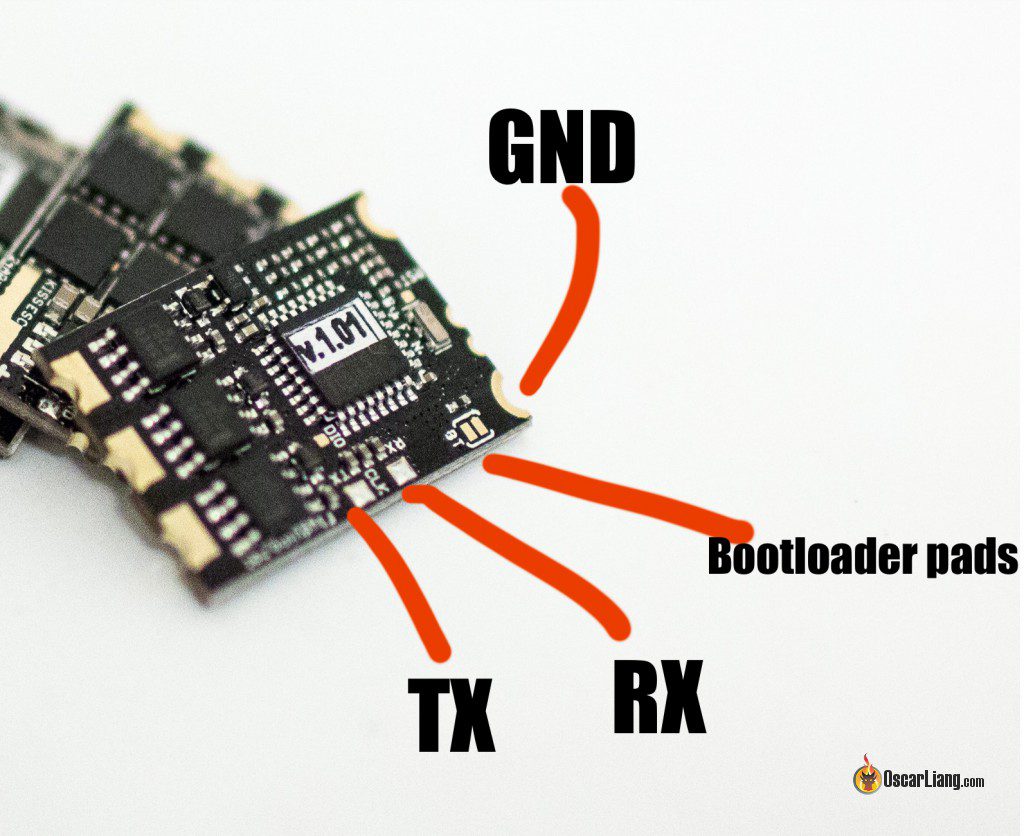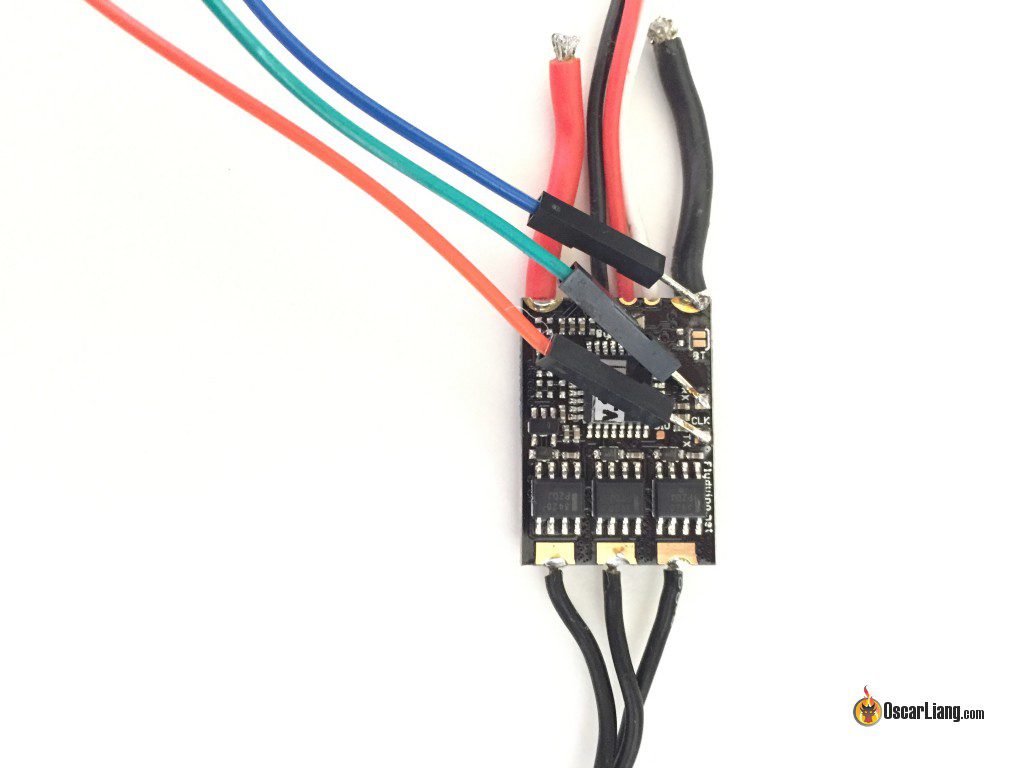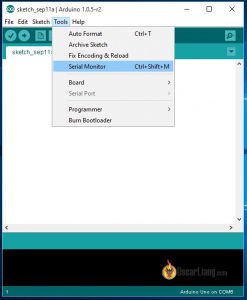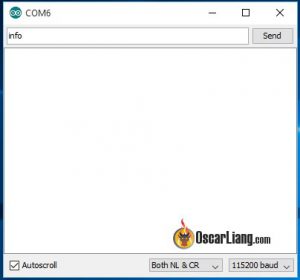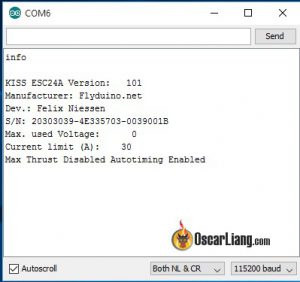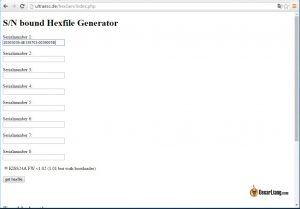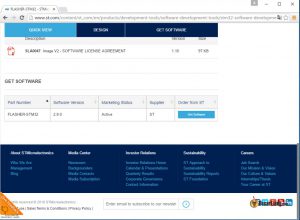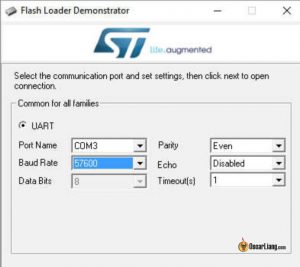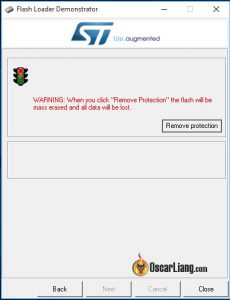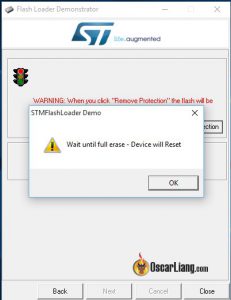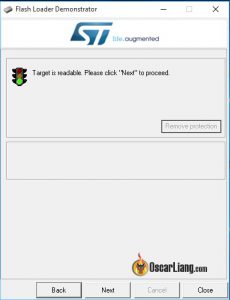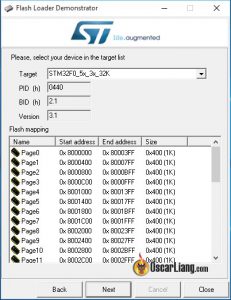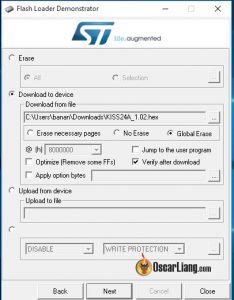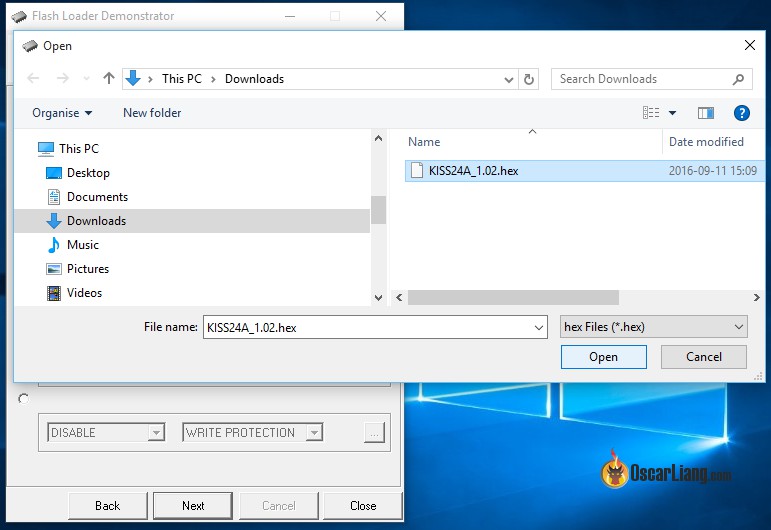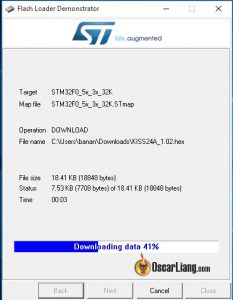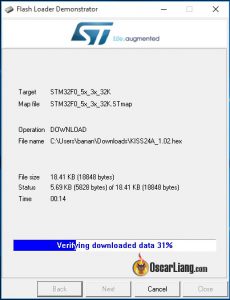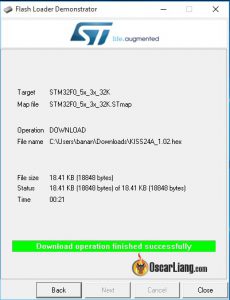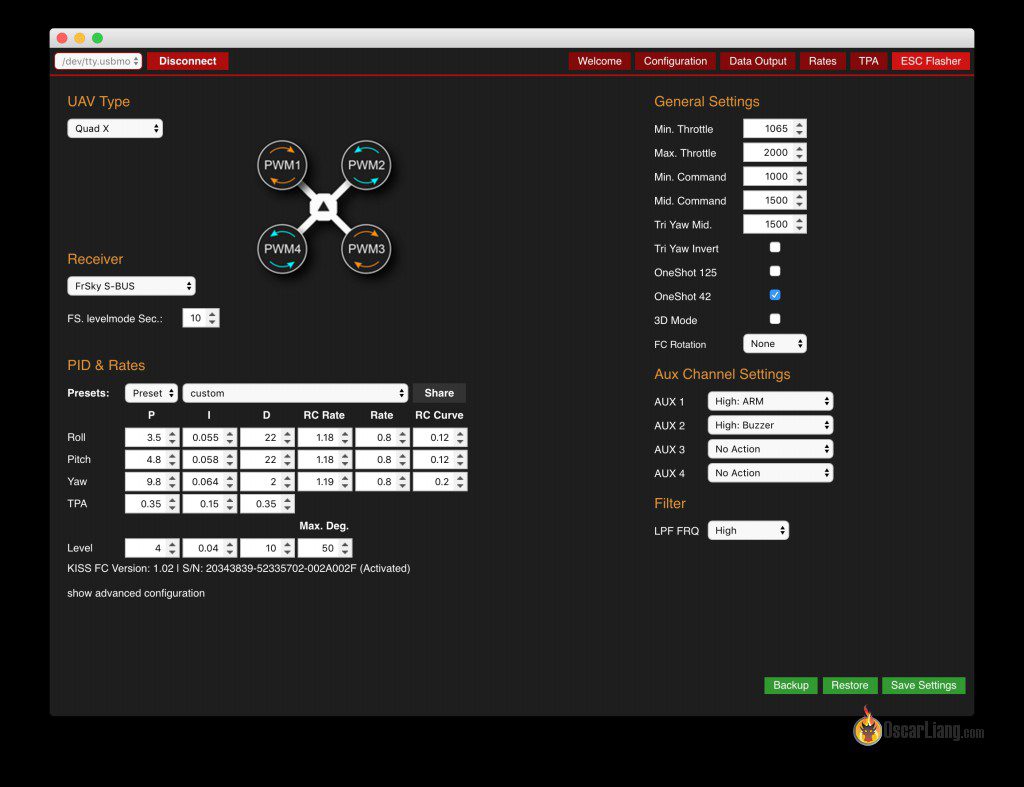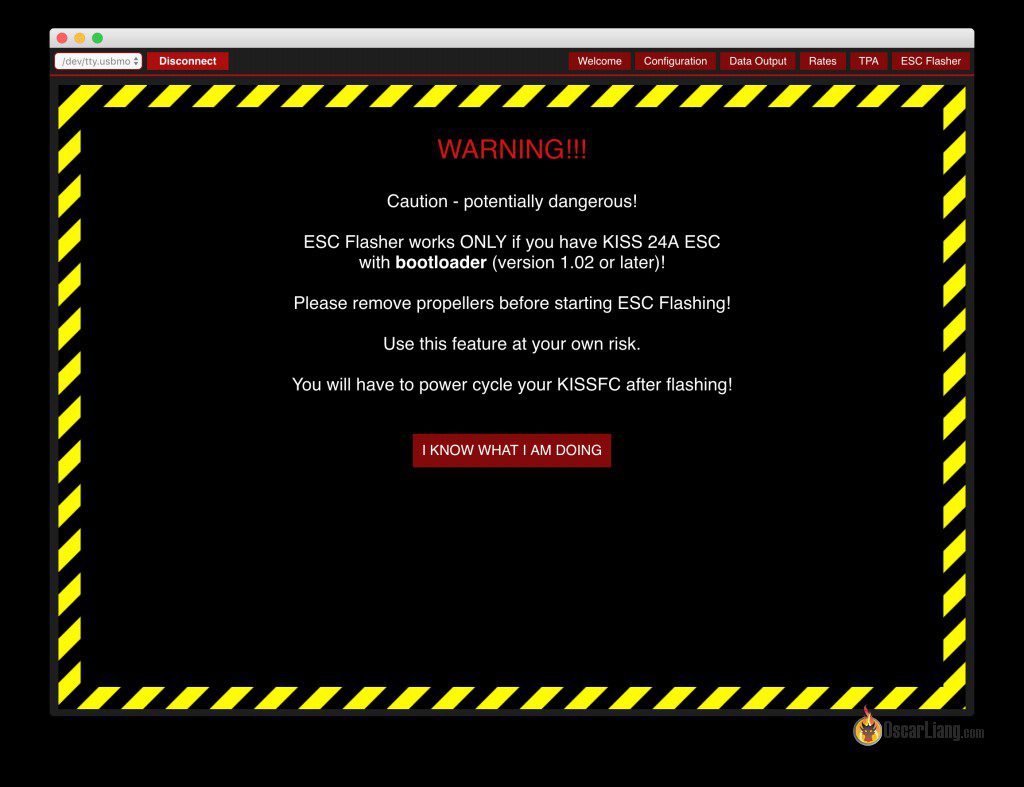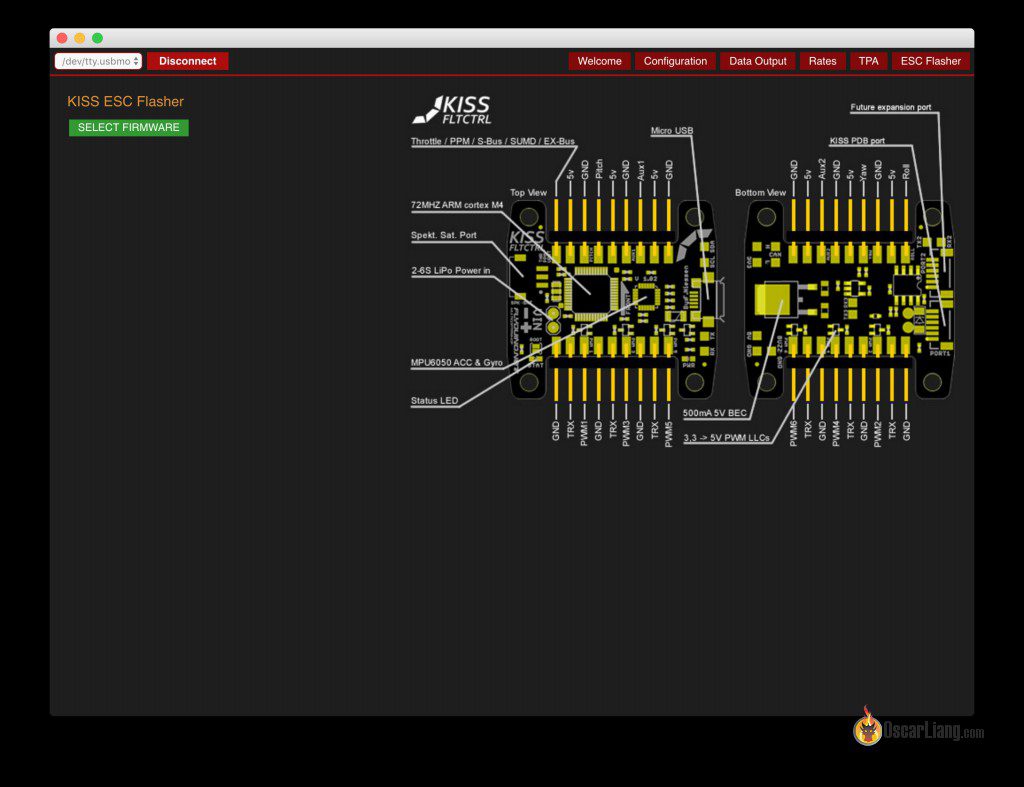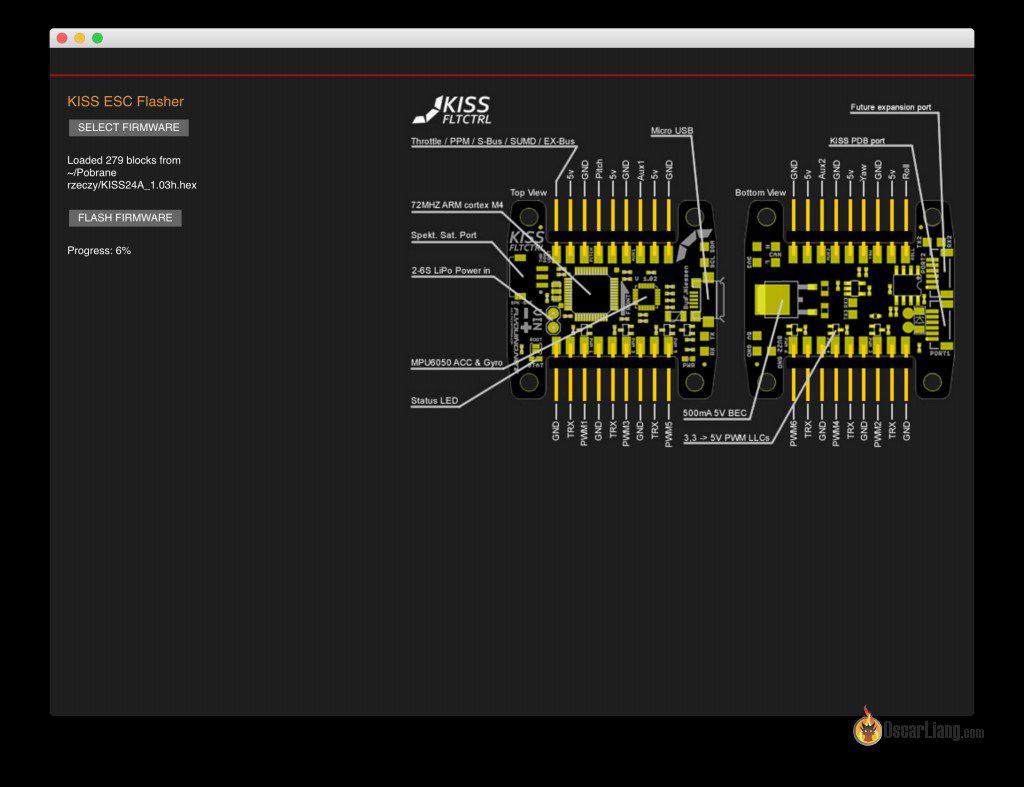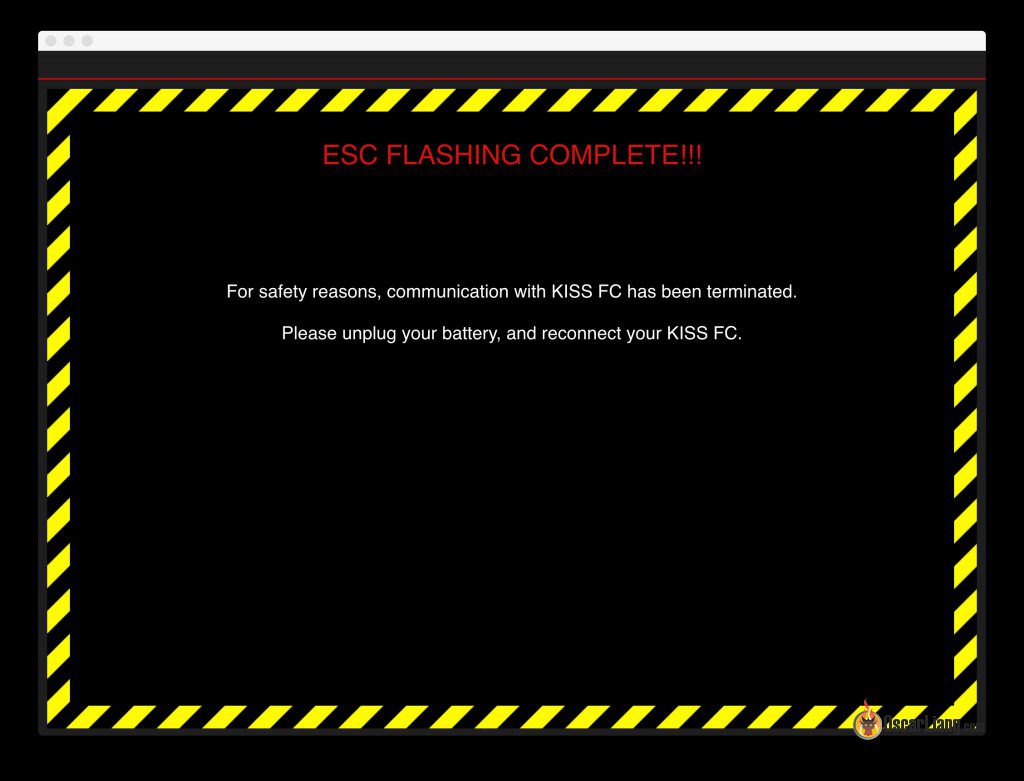В этом руководстве мы покажем, как обновить прошивку регуляторов KISS 24A ESC v1.01 до более новой, а также как прошивать при помощи KI FC GUI Configurator.
Оригинал: Tutorial: KISS 24A ESC Firmware Upgrade
Ранее мы уже очень кратко показывали, как обновить прошивку в KISS 24A ESC. Но обновление до версии 1.03 довольно хитрый процесс, вначале нужно обновиться до 1.02, чтобы установить загрузчик. Загрузчик из версии 1.02 позволит вам менять прошивку при помощи расширения из Chrome- KISS FC GUI Configurator.
Если установлена версия v1.01, то вы не можете обновлять прошивку через расширение в Chrome, поэтому процедура описанная ниже очень важна. Другими словами, вы не сможете обновить прошивку до 1.03 с 1.01 даже при помощи FTDI адаптера.
Это руководство написано Артуром (Artur Banach)
Инструменты и материалы
- USB-UART адаптер
- 3 проводка со штыревыми разъемами папа и мама
- Разъем XT60 с проводками и крокодилами + LiPo аккумулятор (для питания регулятора)
Программное обеспечение
- Arduino IDE (использую V1.05, подойдут и более новые версии)
- STM32 Flash loader demonstrator (UM0462) + драйвера для Windows
Подсоединяем провода
Прежде чем мы начнем, будет неплохо, если вы отсоедините провод данных, телеметрию и землю от регулятора, чтобы он не был соединен с полетным контроллером, это должно помочь избежать многих потенциальных проблем в процессе прошивки.
В зависимости от того, как вы установили ESC на коптер, возможно придется отпаять его, чтобы получить доступ к контактным площадкам на плате.
Если моторы все еще подключены к регулятору, то прежде чем начать снимите пропы.
Схема расположения контактных площадок на KISS 24A ESC:
Нам нужно подключить: RX, TX и землю (GND).
Подключаем так:
- RX на адаптере подключаем к TX на регуле (красный провод на фото)
- TX на адаптере подключаем к RX на регуле (зеленый провод на фото)
- GND к GND (земля) — синий провод на фото
Я припаял контакты к плате.
Шаг 1 — получаем серийный номер регулятора
Как только вы подключили адаптер к регулятору как было описано, сразу можно подключить все это к компьютеру и получить серийный номер.
Втыкаем адаптер в USB порт, подаем питание на регулятор с LiPo аккумулятора.
1. Открываем Arduino IDE и в меню выбираем Tools -> Serial Monitor
2. В следующем окне набираем «info» (без кавычек) и нажимаем Enter (убедитесь, что настройки соответствуют тому, что показано на скриншоте: Both NL & CR и 115200 Baud rate.
3. Теперь вы должны увидеть информацию о подключенном регуляторе и его серийный номер (S/N):
4. Копируем номер в буфер обмена, открываем в браузере http://ultraesc.de/hexGen/index.php и вставляем серийный номер в первое поле.
5. Нажимаем «get hexfile«, после этого начнется загрузка hex файла прошивки
Теперь можно отключить регулятор от компьютера и аккумулятора
Шаг 2 — прошиваем загрузчик v1.02
1. Открываем http://www.st.com/web/en/catalog/tools/PF257525 и скачиваем прошивальщик для STM32:
2. Прежде чем подключать регулятор к компьютеру, убедитесь, что вы соединили контакты загрузчика (Bootloader pads). Их можно спаять друг с другом или воспользоваться карандашом и нарисовать кучу линий между ними (графит проводит ток). Когда регулятор в режиме загрузчика, ни один из светодиодов не должен гореть при подключении LiPo аккумулятора. Если светодиоды загораются, значит регуль в обычном режиме.
3. Подключаем регулятор к компьютеру и подаем питание.
4. Открываем «STM32 Flash loader demonstrator», выбираем Baud Rate = 57600 и нажимаем Next
5. Появится сообщение про снятие защиты (Removing protection), читаем и нажимаем кнопку.
Жмем Ok
Теперь Next
6. В новом окне опять жмем Next
7. Выбираем скачанный Hex-файл. Убеждаемся, что это HEX файл (проверяем расширение). Выбираем «Global Erase» и «Verify after download«. Выбрав файл нажимаем Open, затем Next.
8. Теперь начнется прошивка:
9. Проверка результата прошивки:
10. Прошивка завершена:
11. Теперь можно разъединить контакты загрузчика или стереть нарисованные дорожки ластиком 🙂
Итог
- Вам нужно проделать первый и второй шаги для всех регуляторов (у них разные серийные номера, поэтому прошивки будут уникальными)
- Может показаться что это всё очень сложно, но после того как вы прошьете версию 1.02 во все регуляторы, то дальнейшие обновления сможете ставить прямо из приложения KISS FC GUI, что значительно проще.
Шаг 3 — прошиваем регуляторы из KISS FC GUI
Итак, мы выполнили первые два шага для всех регуляторов, теперь мы можем устанавливать более новые прошивки в приложении KISS FC, без необходимости пайки и подсоединения проводов и адаптера.
0. Подключаем регули обратно к полетному контроллеру и PDB (ранее я рекомендовал отсоединить землю и провода для передачи данных).
1. Качаем свежую прошивку с сайта: http://kiss.flyduino.net/
2. Подключаем полетный контроллер, без подключения аккумулятора, нажимаем ESC Flasher в правом верхнем углу:
3. Появится сообщение. Убедитесь, что вы действительно все поняли и понимаете, что собираетесь делать, затем нажмите «I KNOW WHAT I AM DOING» («я знаю что делаю»).
Внимание!
Потенциально опасно!
ESC Flasher работает ТОЛЬКО если у вас KISS 24A с загрузчиком версии 1.02 или новее!
Пожалуйста снимите пропеллеры с моторов, прежде чем начать прошивку!
Этим функционалом вы пользуетесь на свой страх и риск.
После прошивки нужно переподключить питание полетного контроллера KISS FC!
4. Запустится ESC flasher, и в нем вы сможете нажать «SELECT FIRMWARE» (зеленая кнопка). Выбираем hex файл с прошивкой.
5. Подключаем аккумулятор к коптеру, чтобы запитать регуляторы.
6. Нажимаем «FLASH FIRMWARE«, после этого начнется процесс прошивки. Он займет одну-две минуты. Во время прошивки светодиоды на регуляторе будут мигать.
7. После окончания прошивки появится сообщение:
Прошивка окончена.
Для вашей безопасности связь с контроллером прервана. Пожалуйста отсоедините аккумулятор и подключите снова.
Поздравляю, вы только что обновили прошивку в регуляторе KISS 24A ESC 🙂 Время выпить чашку чая и съесть чего-нибудь вкусного 🙂 вы выполнили непростую задачу, так что заслужили.
Что еще нужно знать?
Все последующие обновления регуляторов KISS можно выполнять через приложение KISS FC GUI.
Будьте внимательны в процессе обновления прошивки. Можно случайно повредить железо. Мой личный пример: во время прошивки одного из регулей один из проводов питания отскочил, коснулся сигнального провода и закоротил регулятор. Я только успел заметить и понюхать волшебный дым («Вся электроника работает на волшебном дыме, ибо когда этот дым выходит из нее, она перестает работать», прим. перев.), а затем выкинул все в мусорку. 🙁